Zlepšete výkon a stabilitu počítače správným nastavením antiviru

Pokud jde o zabezpečení počítače,instalace moderní antivirové aplikace je základním prvním krokem k vytvoření nového počítače. Lidé si však neuvědomují, že jsou antivirové (AV) aplikace, pokud nejsou správně nakonfigurovány, mohou snížit výkon počítače a poškodit důležité systémové soubory. Dnes vám ukážu soubory a složky, které chcete vyloučit z AV softwaru pro ochranu a optimalizaci Windows.
Přestože jsou níže uvedené kroky specifické pro Microsoft Security Essentials, pokud provozujete jiný softwarový balík AV, můžete přesto přejít do aplikace a poměrně snadno najít nastavení vyloučení.
Varování před začátkem: I když doporučuji výjimky, které nastínímV tomto článku mějte na paměti, že přidáním jakýchkoli výjimek AV do systému zvyšujete úroveň útoku na uživatele se zlými úmysly a software. Používejte tato doporučení na vlastní nebezpečí. Dobře, vyloučení odpovědnosti za ...
Systémové soubory Windows
Začněte tím, že klepnete pravým tlačítkem myši na ikonu Security Essentials v oznamovací oblasti na hlavním panelu a kliknete na Otevřít.
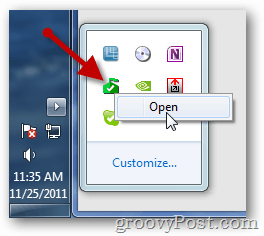
Klikněte na kartu Nastavení.
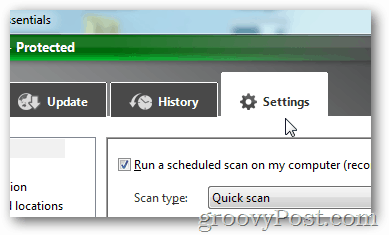
Klikněte na Vyloučené soubory a umístění.
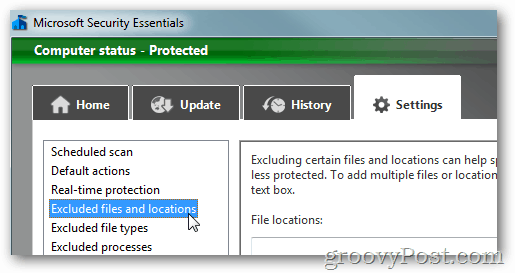
Zde nám MSE umožňuje co konfigurovatSoubory a umístění jsou z modulu AV Scan vyloučeny. Začněte přidáním několika doporučení společnosti Microsoft a vyloučením kontroly AV databáze a souborů protokolu Windows Update a Automatic Update.
Klikněte do pole Umístění souborů a typ: c: windowsSoftwareDistributionDatastoredatastore.edb
Po dokončení klikněte na Přidat.
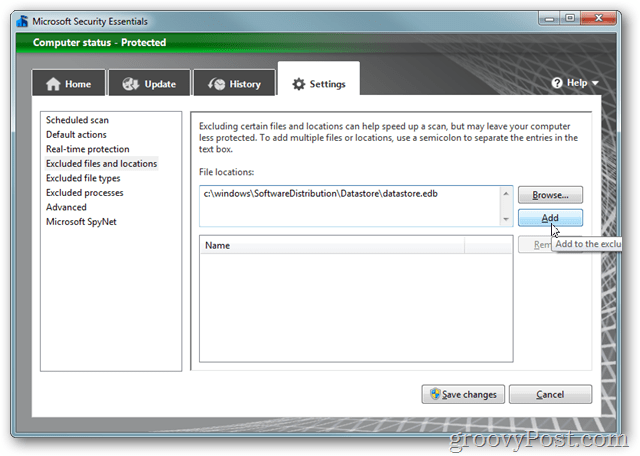
Opakujte postup pro následující soubory:
c: windowssoftwaredistributiondatastorelogsedb.chk
c: windowssoftwaredistributiondatastorelogstmp.edb
c: windowssoftwaredistributiondatastorelogs * .jrs
c: windowssoftwaredistributiondatastorelogs * .log
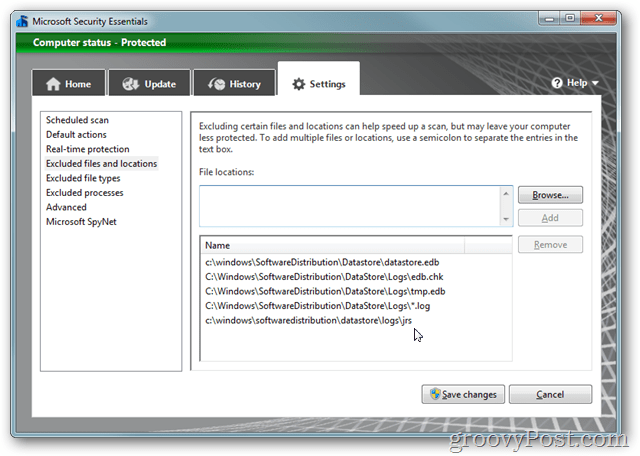
Dále vyloučíme soubory zabezpečení systému Windows. Podle společnosti Microsoft, pokud tyto nejsou vyloučeny z AV aplikací, může dojít k poškození souborů a databází Windows Secure.
Vyloučit následující cesty:
C: Windowssecuritydatabase * .edb
C: Windowssecuritydatabase * .sdb
C: Windowssecuritydatabase * .log
C: Windowssecuritydatabase * .chk
C: Windowssecuritydatabase * .jrs
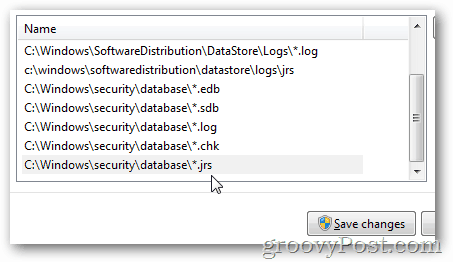
Microsoft Outlook
Pokud je nainstalována aplikace Microsoft Outlook, vyloučte všechny soubory .PST a .OST, abyste zlepšili výkon a zabránili jejich poškození.
Vyloučte následující cesty, které zjevně nahrazují mé uživatelské jméno vaším vlastním.
C: UsersskrauseLocal SettingsApplication DataMicrosoftOutlook * .ost
C: UsersskrauseLocal SettingsApplication DataMicrosoftOutlook * .pst
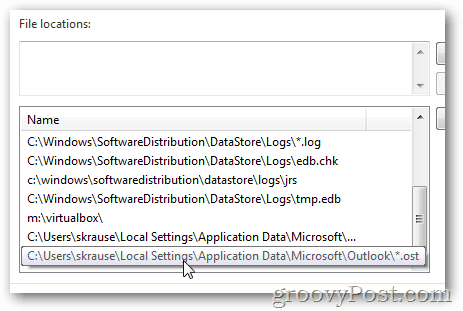
Kliknutím na tlačítko Uložit změny uložíte náš postup až do tohoto bodu.

Pokud se zobrazí výzva UAC, klepněte na tlačítko Ano.
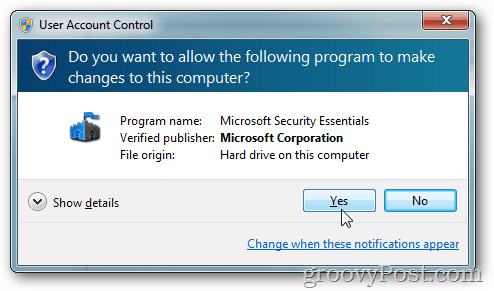
Pokud jste své soubory .PST a .OST uložili na různá umístění, vyloučte tato umístění nebo vyloučte všechna .PST a .OST v systému pomocí možnosti Vyloučené typy souborů v MSE. Velmi doporučuji proti vyloučení globálních souborů, jako je tato, je však možné, pokud nechcete vyloučit umístění.
Ve skupinovém rámečku Přípony souborů vyloučte * .pst i * .ost a klikněte na Přidat. Uložit změny po dokončení.
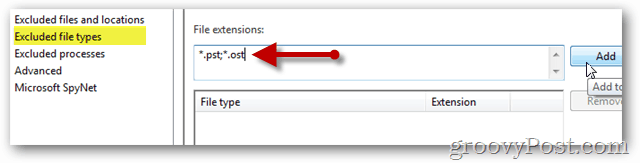
Soubory virtuálních strojů
Pokud máte v krabici nějaké virtuální stroje,vyloučit soubory virtuálního obrazu nebo virtuálního pevného disku. Díky jejich velikosti bude umožnění AV skenování těchto souborů výrazně ovlivnit výkon PC a dobu skenování AV.
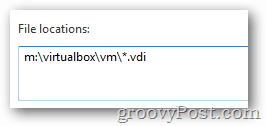
Osobní média
Mnoho lidí má ve svých systémech tisíce písní a fotografií. Pokud tyto soubory ukládáte na konkrétních místech, doporučujeme tyto složky z kontroly také vyloučit.
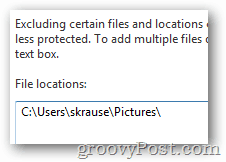
Ladění antivirového softwaru v počítači správněto vyžaduje čas a někdy i malý průzkum v závislosti na tom, co jste nainstalovali. Pokud bude provedeno správně, výrazně zlepšíte výkon a stabilitu systému. Pokud máte nějaké tipy pro vyloučení AV, porovnejme poznámky. Vložte komentář níže a sdílejte!






![Vydáno Microsoft Security Essentials - bezplatný antivirový program [groovyDownload]](/images/microsoft/microsoft-security-essentials-released-8211-free-anti-virus-groovydownload.png)


![Společnost Microsoft vydala bezplatný antivirový software [groovyNews]](/images/freeware/microsoft-to-release-free-anti-virus-software-groovynews.png)
Zanechat komentář